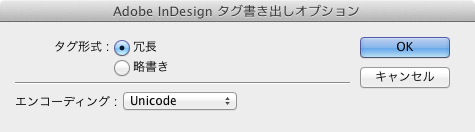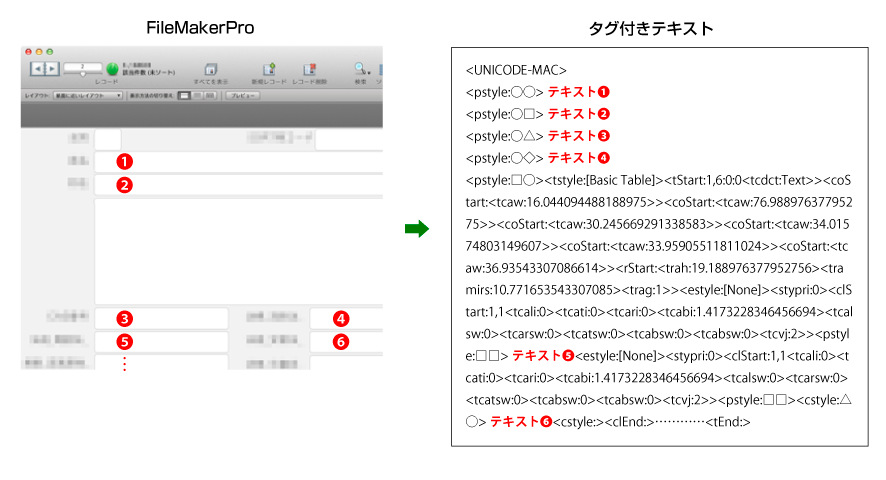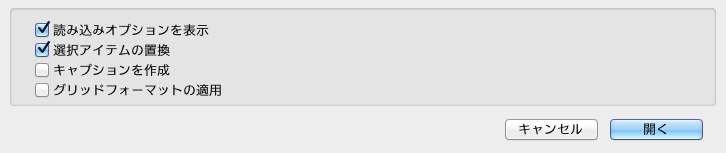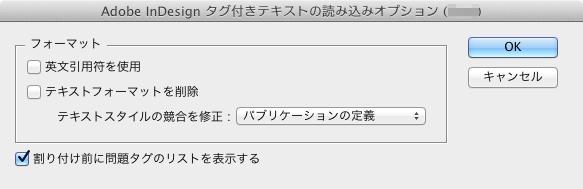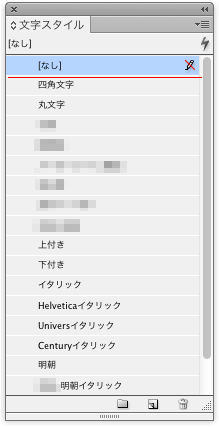こんにちは、デジタル事業本部の藤田です。
InDesignには「タグ付きテキスト」という書式設定属性をテキストファイル形式で読み込んだり書き出したりする機能があります。このタグ付きテキストを使用すると大量ページのカタログ作成処理を自動化することが可能です。
目次
●タグ付きテキストとは
Adobeの「タグ付きテキストユーザーガイド(PDF)」によれば
タグ付きテキストファイルを読み込むと、InDesign または InCopy によってタグコードが読み込まれ、属性が自動的に適用されます。
と書いてあります。しかしこれだけではサッパリ意味がわかりません…。
タグ付きテキストの内容
タグ付きテキストの書き出しは簡単にできます。InDesignでストーリーを選択しファイルメニューから「書き出し」を選択すると、ダイアログの形式ポップアップメニューに「Adobe InDesign タグ付きテキスト」という選択肢があらわれます。
「書き出し」ダイアログのポップアップメニュー
「冗長」も「略書き」も書き方が違うだけで内容は同じです
ドキュメントをこのタグ付きテキスト形式で書き出すとファイルが作成されます。中身は下記のようになっています(図はユーザーガイドのサンプル)。
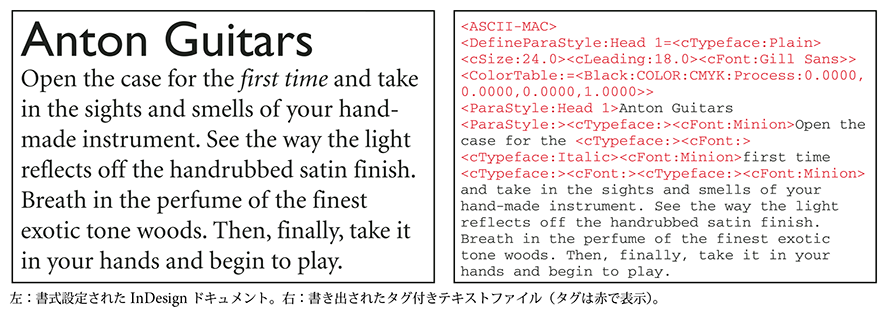
このサンプルでは「Anton Guitars」というテキストに段落スタイル「Head1」が適用され、以下本文が続いています。また、「first time」というテキストは文字設定が斜体になるように指定されています。段落スタイルやカラーテーブルがあらかじめ定義されテキストのエンコーディングがASCII、プラットホームはMac用ということが読み取れます。
つまり、タグ付きテキストとは段落・文字スタイルなどの書式をテキスト上で指定→InDesignで読み込むとストーリーが作成されるというなかなか便利なツールなのです。
●テキスト形式の自動組版
あるメーカーの基幹データベースから書き出されたデータをもとにカタログを作成することになり、ストーリーの続いた全900ページの冊子というフォーマットだったのでこのタグ付きテキストを活用してみました。

タグ付きテキスト作成と組版までの流れ
支給されたデータベースの内容はタブ区切りテキストで、まずは漢字や記号などのテキスト変換などの加工が必要でした。加工処理を済ましたのちFileMakerProでリレーショナルデータベースを作成、FileMakerProからはAppleScriptでレコードごとにタグ付きテキストを自動生成し、最後にInDesignで読み込むという流れです。
●FileMakerProからタグ付きテキストを自動生成
もともとファイルメーカー社はクラリスという名前でアップルコンピューターの子会社だったということもあり、FileMakerProはAppleScriptのコマンドが非常に充実しています。レコードごとに同じ処理を繰り返す作業はまさに得意とするところです。
今回作成したタグ付きテキストは数種類の段落スタイルを設定するので基本的に単純な繰り返し処理でした。あらかじめ作成されたテンプレートの該当する箇所をFileMakerProデータベースとリンクさせて、レコードごとに繰り返しテキストを作成するだけです。
画像はイメージです
●タグ付きテキストをInDesignに読み込む
タグ付きテキストが出来てしまえばあとはInDesignに読み込み、若干の修正を行うのみです。ちなみに、文字のエンコーディングをUnicodeに指定した場合、テキストの文字コードはUTF-16LE(リトルエンディアン)・BOMなしにしないと読み込めません。また、InDesignはデフォルトの状態で「文字スタイル [なし]」を選択しておかないと、テキストすべてに文字スタイルが適用されてしまいます。その他暗黙のルールがありますので気をつけないとうまくいきません。
「グリッドフォーマットの適用」チェックはオフ
読み込みオプション
文字スタイルは [なし] を選択
●Webのデータをカタログに
上記の例のように、支給データベースをFileMakerProで取り込んでしまえばあとはAppleScriptを活用してタグ付きテキストに書き出すことができます。今回の例以外にも、大学のシラバス情報(講義内容)を学部、学科ごとに冊子にするなどいろいろな使い道があり、例えばWebから書き出したデータもタグを変換するなどカタログ作成に結びつけることができそうです。また、表組の作成も可能ですのでHTMLのテーブルをInDesignの表に再現するなどもできそうです。
タグ付きテキストについてはAdobeのサイトにもPDFぐらいしか情報がなく、私自身も模索しながら使い方を探ってみた感じです。便利なのですが情報が少ない機能なので、この記事が活用のお役に立てば幸いです。